
Pas het vergrendelscherm van Windows 8 aan met de vergrendelschermaanpasser
Pas het vergrendelscherm van Windows 8 aan met de vergrendelschermaanpasser

Als u tot de gebruikers behoort die dat liever doen besturingssystemen aanpassen, Vergrendelschermaanpasser voor Windows 8 is een applicatie die zeker uw aandacht zal trekken.
Aanpasser voor vergrendelscherm Het is een gereedschap gratis met behulp van welke gebruikers Windows 8 Ik kan veranderen de achtergrondafbeelding van het vergrendelscherm (vergrendelscherm), kan de periodieke wijziging ervan instellen voor elke ontgrendeling die door de gebruiker wordt uitgevoerd (aanmelden) ja in plus toegestaan ja wijzig het tijd-/datumformaat van 24 uur (standaard) in 12 uur of a TAAL waarin de datum op het vergrendelscherm wordt weergegeven.
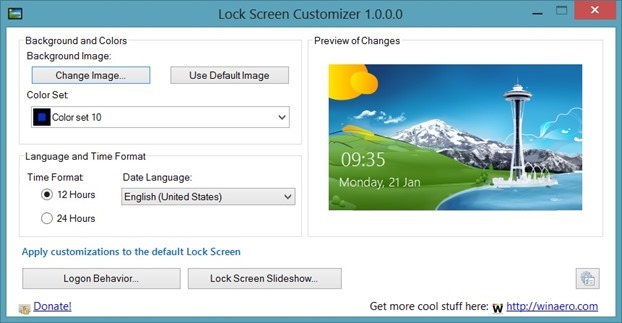
De applicatie biedt gebruikers ook de mogelijkheid om verander de achtergrondafbeelding van het inlogscherm (het scherm waar u het wachtwoord voor invoert inloggen). En gebruikers die het vergrendelscherm helemaal niet willen gebruiken, hebben ook de mogelijkheid om het te hebben uitzetten.
Hoe gebruik ik de Lock Screen-aanpasser?
- na de installatie (zorg ervoor dat u de juiste versie installeert voor computerarchitectuur dvs, 32 of 64 te zijn), voer de applicatie uit en klik op Afbeelding wijzigen om te veranderen de achtergrondafbeelding van het vergrendelscherm (je hebt ook de mogelijkheid om terug te keren naar de standaardafbeelding door op de knop te klikken Gebruik standaardafbeelding))
- om te wijzig het weergegeven datum-/tijdformaat Uitkiezen 12 uur of 24 uur (afhankelijk van voorkeuren), en voor a wijzig de taal waarin de datum wordt weergegeven klik op het onderstaande veld Datum Taal (standaard is de taal ingesteld op Engels) om het vervolgkeuzemenu weer te geven waarin u de gewenste taal kunt selecteren
- Als u de achtergrondafbeelding van het vergrendelscherm bij elke aanmelding wilt wijzigen, klikt u op de knop Diavoorstelling op vergrendelscherm, vink de optie aan Schakel deze functie in, selecteer dan Directory die de afbeeldingen bevat die u op het vergrendelscherm wilt draaien
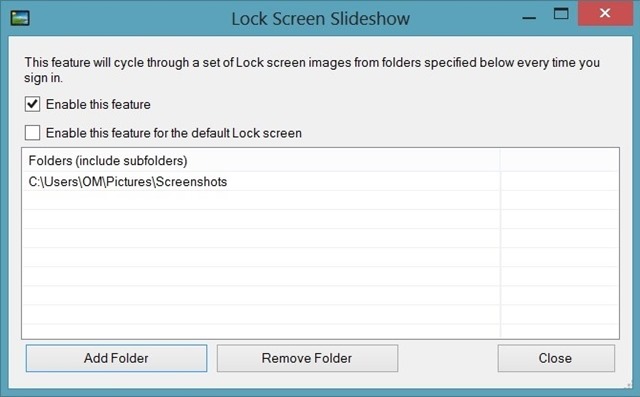
- en voor een schakel het vergrendelscherm uit, klik op Aanmeldingsgedragen vink vervolgens de optie aan Schakel het vergrendelscherm uit.
Download het vergrendelschermaanpasser voor Windows 8.
Met dank aan @WinAero
Stealth -instellingen - Pas het vergrendelscherm van Windows 8 aan met de vergrendelschermaanpasser
Pas het vergrendelscherm van Windows 8 aan met de vergrendelschermaanpasser
Wat is nieuw
Over Stealth
Gepassioneerd door technologie schrijf ik met plezier op StealthSettings.com sinds 2006. Ik heb veel ervaring met besturingssystemen: macOS, Windows en Linux, maar ook met programmeertalen en bloggingplatforms (WordPress) en voor webshops (WooCommerce, Magento, PrestaShop).
Bekijk alle berichten van StealthMogelijk bent u ook geïnteresseerd in...

